Jos olet verkkokehittäjä tai ohjelmistoinsinööri, on hyvin todennäköistä, että työntät paljon sitoutumisia Gitiin arkisto jokapäiväinen.
Joissakin tapauksissa olet kuitenkin sitoutanut joitain tiedostoja, joita ei pitäisi siirtää Git-arkistoon.
Joskus saatat haluta tehdä muita muutoksia ennen sitoumuksen antamista .
Tämän seurauksena sinun on kumottava viimeinen sitoutuminen Git-arkistostasi.
Tässä opetusohjelmassa selvitämme, kuinka voit helposti kumota viimeisen sitoutumisen, ehkä sitouttaa muutokset myöhemmin.
Sisällysluettelo
Kumoa viimeinen tehtävä tekemällä nollaus
Helpoin tapa kumota viimeinen Git-sitoutuminen on suorittaa ”git reset” -komento ”-soft” -vaihtoehdolla, joka säilyttää tiedostoihisi tehdyt muutokset. Sinun on määritettävä kumoamiseen sitoutuminen, joka on tässä tapauksessa ”HEAD ~ 1”.
Viimeinen sitoutuminen poistetaan Git-historiastasi.
Jos et ole perehtynyt tähän merkintätapaan, ”HEAD ~ 1” tarkoittaa, että haluat palauttaa HEAD (viimeinen sitoutuminen) yhdeksi sitoutumiseksi lokihistoriassa.
Mikä on tämän komennon vaikutus?
”git reset” -komennon voidaan nähdä olevan ”git add” -komennon vastakohta, mikä lisää olennaisesti tiedostoja Git-hakemistoon.
Kun määrität ”–soft” -vaihtoehdon, Gitia kehotetaan olemaan muokkaamatta työhakemiston tai hakemiston tiedostoja lainkaan.
Esimerkkinä , sanotaan, että olet lisännyt kaksi tiedostoa uusimpaan sitoutumiseen, mutta haluat tehdä joitain muutoksia tähän tiedostoon.
Seurauksena on, että käytät ”git reset” -vaihtoehtoa ”-soft” -vaihtoehdolla viimeisen sitoutumisen kumoamiseksi ja lisämuokkausten suorittamiseksi.
Kuten näette, kumoamalla viimeisen tiedosto on edelleen hakemistossa (muutokset sitouduttava), mutta sitoutuminen poistettiin.
Mahtavaa, olet kumonnut viimeisen Git-sitoumuksen tietovarastossasi.
Hard Reset Git-sitoutuminen
Edellisessä osassa olemme nähneet, kuinka voit helposti kumota viimeisen sitoutumisen säilyttämällä hakemistossa oleviin tiedostoihin tehdyt muutokset.
Joissakin tapauksissa haluat yksinkertaisesti päästä eroon sitoutumisesta ja tiedostoihin tehdyistä muutoksista.
Tämä on ”-hard” -vaihtoehdon tarkoitus.
Viimeisen sitoutuksen kumoamiseksi ja kaikkien muutosten hylkäämiseksi Suorita työkansiossa ja hakemistossa ”git reset” -komento ”-hard” -vaihtoehdolla ja määritä sitoutuminen ennen HEAD (”HEAD ~ 1”).
Ole varovainen käyttäessäsi ”–hard”: muutokset poistetaan työhakemistosta ja hakemistosta menetät kaikki muutokset.
Takaisin aikaisempaan yksityiskohtaiseen esimerkkiin että olet antanut uuden tiedoston Git-arkistoon nimeltä ”tiedosto1”.
Oletetaan nyt, että haluat kumota viimeisen sitoutumisen ja hylätä kaikki muutokset.
Hienoa, katsotaan nyt Git-tietovarastomme tila .
Kuten näette, tiedosto poistettiin kokonaan Git-arkistosta (hakemisto + työkansio)
Sekoitettu nollaus Git sitoutu
Viimeisen Git-sitoutuksen kumoamiseksi pidä muutokset työhakemistossa, mutta EI hakemistossa, sinun on käytettävä ”git reset” -komentoa ”-mixed” -vaihtoehdon kanssa. Liitä tämän komennon viereen vain ”HEAD ~ 1” viimeiselle sitoutumiselle.
Oletetaan esimerkiksi, että olemme lisänneet tiedoston nimeltä ” file1 ”sitoutumisessa, joka meidän on kumottava.
Viimeisen tehtävän kumoamiseksi suoritamme yksinkertaisesti komennon” git reset ”vaihtoehdolla” -mixed ”.
Kun määrität” – sekoitettu ”-vaihtoehdon, tiedosto poistetaan Git-hakemistosta, mutta ei työhakemistosta.
Tämän seurauksena” – sekoitettu ”On” sekoitus ”pehmeän ja kovan palautuksen välillä, tästä johtuen sen nimi.
Hienoa! Löysit toisen tavan palauttaa viimeinen sitoutuminen säilyttämällä tiedostoihin tehdyt muutokset.
Seuraavassa osiossa tarkastellaan toista tapaa palauttaa viimeinen sitoutuminen git revert -komennolla.
Kumoa viimeinen sitoutuminen palautuksella
Viimeisen Git-sitoutumisen palauttamiseksi , käytä ”git-palautusta” ja määritä palautettava sitoutuminen, joka on ”HEAD” historian viimeiselle sitoutumiselle.
”git revert” -komento eroaa hieman ”git reset” -komennosta, koska se tallentaa uuden sitoumuksen muutoksilla, jotka on tehty palauttamalla viimeinen sitoumus.
Huomaa myös, että ”git” reset ”määritit” HEAD ~ 1 ”, koska reset-komento asettaa uuden HEAD-sijainnin, kun palautus palauttaa määritetyn suorituksen.
Tämän seurauksena sinun on tehtävä muutokset uudelleen, jotta tiedostot voidaan tallentaa palauttaa ja sitoutuminen kumotaan.
Tämän seurauksena oletetaan, että olet antanut uuden tiedoston Git-arkistoon, mutta haluat palauttaa tämän sitoutumisen.
Suoritettaessa ”git revert” -komentoa Git avaa tekstieditorin automaattisesti muutosten tekemistä varten.
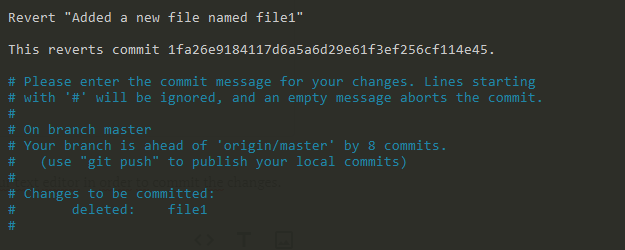
Kun olet päättänyt sitoutumisviestin, viesti tulee näkyviin uuden sitouttamis hashin kanssa.
Jos tarkastaisit Git-historiasi uudelleen, huomaat, että uusi sitoutuminen on lisätty viimeisen sitoutumisen kumoamiseksi arkistosta.
Päätelmä
Tässä opetusohjelmassa olet nähnyt kaikki keinot kumota Git-tietovarastosi viimeinen tehtävä.
Olet oppinut ”git-palautuksesta” ”-Komento ja sen eri toteuttamistavat riippuen siitä, mitä haluat säilyttää vai ei.
Opit myös eron git reset- ja git revert -komennon välillä, jälkimmäinen lisää uuden sitoutumisen järjestyksessä palauttaa sen arkistostasi.
Jos olet kiinnostunut Gitistä tai ohjelmistojen käytöstä eering, meillä on sille omistettu täydellinen osio verkkosivustolla, joten muista tarkistaa se!
Jos pidät Gitistä, saatat pitää muista artikkeleistamme:
- Kuinka kloonata Git-arkisto
- Kuinka Git-tiedostot poistetaan lavasta
- Kuinka valita Git-komennot

